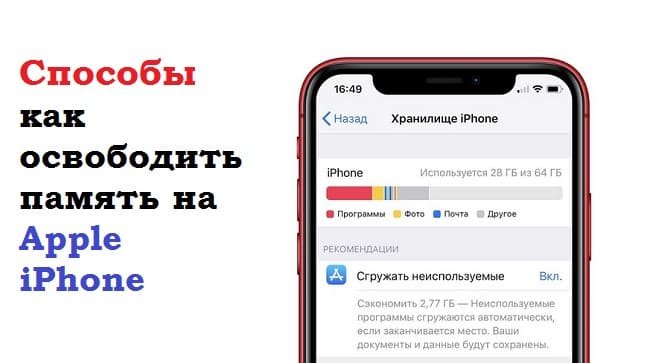Как почистить WhatsApp для экономии памяти на смартфоне
WhatsApp - одно из самых популярных приложений для обмена сообщениями, фото, видео, аудио и другими файлами. Однако, чем больше вы используете WhatsApp, тем больше места он занимает на вашем телефоне. Это может привести к тому, что ваш телефон будет работать медленнее, зависать, выдавать ошибки или не хватать места для других приложений и файлов.
Чтобы избежать этих проблем, вам необходимо регулярно чистить WhatsApp от ненужного мусора, который накапливается в ходе использования приложения. В этой статье мы расскажем вам, как почистить WhatsApp для экономии памяти на телефоне, используя лучшие способы и инструменты. Мы также дадим вам несколько советов, как оптимизировать настройки WhatsApp, чтобы он потреблял меньше места и трафика.
Содержание:
√ Удаление голосовых сообщений
√ Очистка ненужных медиафайлов
√ Советы по оптимизации настроек WhatsApp
Способы очистки WhatsApp

Очистка кэша
Кэш - это временные файлы, которые WhatsApp создает для ускорения своей работы. Они хранятся в памяти телефона и могут занимать достаточно много места, особенно если вы часто получаете и отправляете медиафайлы. Очистка кэша поможет вам освободить место и улучшить производительность телефона.
Чтобы очистить кэш WhatsApp, вы можете сделать следующее:
• Откройте настройки телефона и выберите раздел “Приложения” или “Управление приложениями”.
• Найдите и нажмите на WhatsApp.
• Нажмите на кнопку “Очистить кэш” или “Очистить данные”. Обратите внимание, что очистка данных может удалить важную информацию, такую как настройки, история, профили и т.д. Поэтому делайте это только в том случае, если вы уверены, что вам не нужна эта информация.
Удаление голосовых сообщений
Голосовые сообщения - это удобный способ общаться с друзьями и родственниками, когда вы не можете или не хотите печатать текст. Однако, голосовые сообщения также занимают много места на телефоне, особенно если вы их не слушаете или не удаляете. Удаление голосовых сообщений поможет вам освободить место и избавиться от ненужного шума.
Чтобы удалить голосовые сообщения WhatsApp, вы можете сделать следующее:
• Откройте WhatsApp и выберите чат, в котором есть голосовые сообщения, которые вы хотите удалить.
• Нажмите и удерживайте голосовое сообщение, которое вы хотите удалить. Выберите дополнительные голосовые сообщения, если вы хотите удалить несколько сообщений одновременно.
• Нажмите на иконку корзины в верхнем правом углу экрана.
• Выберите “Удалить для себя”, если вы хотите удалить голосовые сообщения только с вашего телефона, или “Удалить для всех”, если вы хотите удалить голосовые сообщения с телефонов всех участников чата.
• Нажмите “Удалить”.
Очистка ненужных медиафайлов
Медиафайлы - это фото, видео, аудио, документы и другие файлы, которые вы получаете и отправляете в WhatsApp. Они могут быть интересными, смешными, полезными или важными, но они также могут быть ненужными, повторяющимися, старыми или скучными. Очистка ненужных медиафайлов поможет вам освободить место и избавиться от хлама.
Чтобы очистить ненужные медиафайлы WhatsApp, вы можете сделать следующее:
• Откройте WhatsApp и нажмите на иконку меню в верхнем правом углу экрана.
• Нажмите на “Настройки” и затем на “Данные и хранилище”.
• Нажмите на “Управление хранилищем” и посмотрите, сколько места занимают разные типы медиафайлов в разных чатах.
• Выберите чат, в котором есть медиафайлы, которые вы хотите удалить, и нажмите на “Управление”.
• Вы можете: Удалить все медиафайлы: нажмите на “Выбрать все”, если вы хотите удалить все медиафайлы одновременно. Удалить отдельные медиафайлы: нажмите и удерживайте медиафайл, который вы хотите удалить. Выберите дополнительные медиафайлы, если вы хотите удалить несколько файлов одновременно. Нажмите на иконку корзины в верхнем правом углу экрана. Нажмите “Удалить”.
Советы по оптимизации настроек WhatsApp
Кроме того, что вы можете чистить WhatsApp от мусора, вы также можете оптимизировать настройки WhatsApp, чтобы он потреблял меньше места и трафика. Вот несколько советов, как это сделать:
◉ Отключите автоматическое скачивание медиафайлов. По умолчанию, WhatsApp автоматически скачивает все медиафайлы, которые вы получаете в чатах, когда вы подключены к Wi-Fi или мобильным данным. Это может привести к тому, что ваш телефон будет быстро заполняться ненужными файлами, а также к тому, что вы будете тратить много трафика. Чтобы отключить автоматическое скачивание медиафайлов, вы можете сделать следующее:
• Откройте WhatsApp и нажмите на иконку меню в верхнем правом углу экрана.
• Нажмите на “Настройки” и затем на “Данные и хранилище”.
• Нажмите на “Автоматическое скачивание медиа” и выберите, когда вы хотите, чтобы WhatsApp скачивал медиафайлы: при подключении к Wi-Fi, при подключении к мобильным данным или никогда.
• Вы можете также выбрать, какие типы медиафайлов вы хотите, чтобы WhatsApp скачивал: фото, аудио, видео или документы.
◉ Отключите резервное копирование чатов. По умолчанию, WhatsApp регулярно создает резервные копии всех ваших чатов и медиафайлов, которые хранятся в облачном хранилище Google Drive или iCloud. Это может быть полезно, если вы потеряете или смените телефон, и хотите восстановить свои переписки. Однако, резервное копирование также занимает место в облачном хранилище и трафик при загрузке и скачивании данных. Чтобы отключить резервное копирование чатов, вы можете сделать следующее:
• Откройте WhatsApp и нажмите на иконку меню в верхнем правом углу экрана.
• Нажмите на “Настройки” и затем на “Чаты”.
• Нажмите на “Резервное копирование чатов” и выберите, как часто вы хотите, чтобы WhatsApp создавал резервные копии: никогда, ежедневно, еженедельно или ежемесячно.
• Вы можете также выбрать, хотите ли вы включать медиафайлы в резервные копии, и какое облачное хранилище вы хотите использовать: Google Drive или iCloud.
◉ Ограничьте видимость вашего профиля и статуса. По умолчанию, WhatsApp показывает всем вашим контактам и людям, которые имеют ваш номер телефона, ваше имя, фото, статус и последнее посещение. Это может быть нежелательно, если вы хотите сохранить свою конфиденциальность или избежать назойливых сообщений. Чтобы ограничить видимость вашего профиля и статуса, вы можете сделать следующее:
• Откройте WhatsApp и нажмите на иконку меню в верхнем правом углу экрана.
• Нажмите на “Настройки” и затем на “Аккаунт”.
• Нажмите на “Конфиденциальность” и выберите, кто может видеть ваше имя, фото, статус и последнее посещение: все, мои контакты или никто.
• Вы можете также отключить подтверждения прочтения, которые показывают, когда вы прочитали сообщение, и отключить отчеты о доставке, которые показывают, когда ваше сообщение доставлено.
Заключение
В этой статье мы рассмотрели, как почистить WhatsApp для экономии памяти на телефоне, используя лучшие способы и инструменты. Мы также дали вам несколько советов, как оптимизировать настройки WhatsApp, чтобы он потреблял меньше места и трафика. Надеемся, что эта статья была полезна для вас и помогла вам решить вашу проблему.
- Дата: 20-02-2024, 17:08